Ако играте Минецрафт на Линуку, сигурно је рећи да сте у неком тренутку размишљали о резервном копирању ваше игре. У овом ћемо водичу истражити како направити сигурносну копију Минецрафт свјетова у Линуку.
Играте Минецрафт на Виндовс-у? Обавезно погледајте и наш чланак о томе како направити резервну копију и вратити Минецрафт уштеде на Виндовс 10!
Пре него што започнемо
Минецрафт Јава издање има уграђену верзијууслужни програм за израду резервних копија, иако није тако свеобухватан као методе описане у овом водичу. Ако више волите да правите сигурносне копије ваших игара спремљених на Линуку кроз игру, кликните на „Сингле Плаиер“ и изаберите спремање. Затим кликните на „Едит“ и изаберите дугме „бацкуп“ да бисте створили резервну копију.
Израда сигурносних копија света - командна линија
Ако волите да играте Минецрафт и радије користитенаредбеног ретка, ево упутства која су потребна да бисте направили потпуну сигурносну копију ваше игре. Да бисте покренули процес, отворите прозор терминала на радној површини Линука притиском на Цтрл + Алт + Т или Цтрл + Схифт + Т.
Одавде можете покренути лс наредба у директорију Минецрафт података да осигура да су све датотеке тамо и да мапа није избрисана.
ls ~/.minecraft
Погледајте каталог података Минецрафт. Под претпоставком да све изгледа добро и да није празно, процес израде резервних копија може започети. Помоћу катран наредбом, креирајте нову ТарГЗ архиву директорија „.минецрафт“ у коју се спрема ваша игра.

tar -czvf My-Minecraft-Backup.tar.gz .minecraft
Нека катран компримовати компресије и резервне копије своје Минецрафт игресачувајте директоријум на вашем Линук рачунару. Затим, када је процес завршен, ТарГЗ архивска датотека са именом „Ми-Минецрафт-Бацкуп.тар.гз“ ће се појавити у вашој матичној мапи. Узмите ту датотеку, пошаљите је на Дропбок, Гоогле диск или је сачувајте на спољном чврстом диску да бисте је сачували.
Обнављање спремања за игру - командна линија
Ако сте одлучили да вратите своје чуваре Минецрафт-а, копирајте „Ми-Минецрафт-Бацкуп.тар.гз“ у ваш матични директориј одакле год сте га чували.
Белешка: планирате да вратите уштеде на новом Линук рачунару на којем још није инсталиран Минецрафт лансир? Учините себи услугу и инсталирајте покретач, а затим ажурирајте игру тако да се прво може играти, пре него што следите следећа упутства.
Једном када се датотека „Ми-Минецрафт-Бацкуп.тар.гз“ налази у вашем кућном директорију, процес обнове може започети. Да бисте је обновили, користите тастер катран наредити и издвојити резервну копију. Аутоматски би требало да датотеке за снимање игре смешта у директориј података Минецрафт.
tar xvf My-Minecraft-Backup.tar.gz
Када се екстракција заврши, резервна копија ћебити обновљен. Одавде, покрените Минецрафт Јава Едитион на вашем Линук рачунару, кликните на „Сингле Плаиер“ да бисте проверили да ли је резервна копија радила. Ако се сигурносна копија није исправно вратила, поново покрените катран команда.

Израда сигурносних копија света - ГУИ
Ниси обожаватељ командне линије? Ако је то случај, следите ова упутства како бисте научили како да направите резервну копију Минецрафт уштеда помоћу ГУИ интерфејса.
За почетак отворите Линук фајл менаџер и кликните на кућни директориј. Одатле омогућите „скривене датотеке“ кроз мени поставки.
Нисте сигурни како омогућити скривене датотеке? Погледајте у свом Линук фајл менаџеру да бисте пронашли опције или различите меније које има. Опција такође може бити у менију са десним тастером миша. Довољно је рећи да се сваки управитељ датотека увелико разликује и не можемо размишљати о томе како да омогућимо поставку за сваки у овом водичу.
Након што омогућите „скривене датотеке“, пронађите мапу „.минецрафт“ и кликните десним тастером миша на њу. Затим погледајте мени десног клика и одаберите опцију „компримирање“.
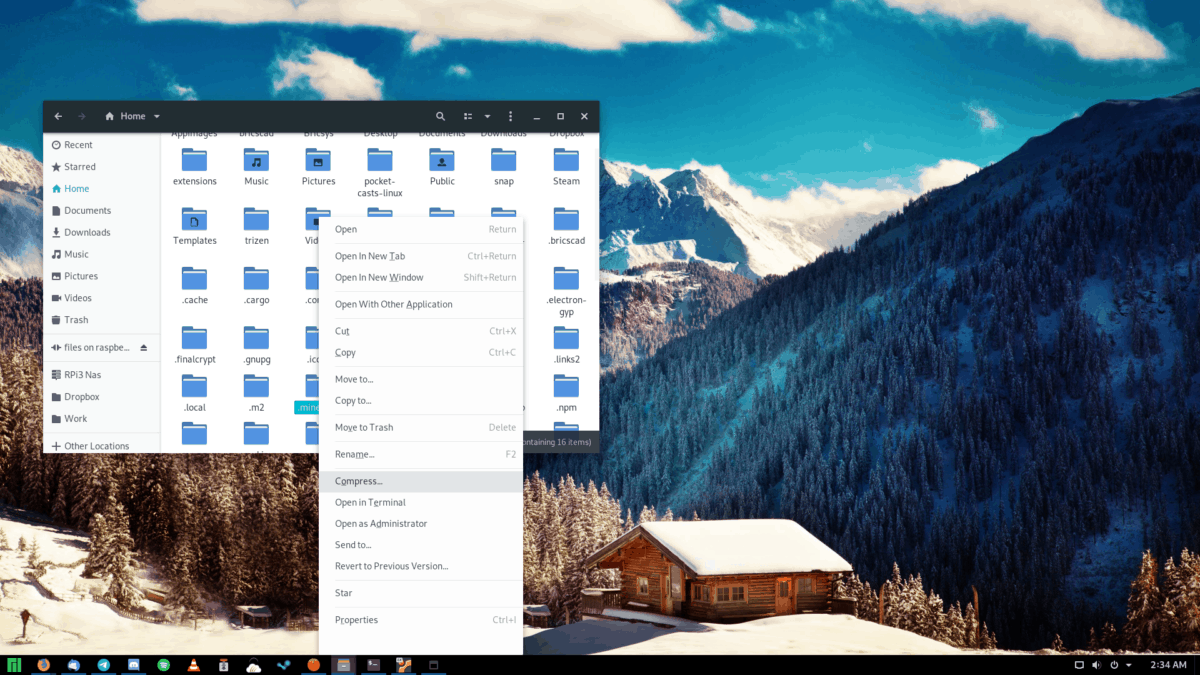
Стисните директоријум „.минецрафт“ као ЗИП архивску датотеку. Обавезно именовајте „Ми-Минецрафт-Бацкуп.зип“ да бисте направили сигурносну копију својих уштеда.
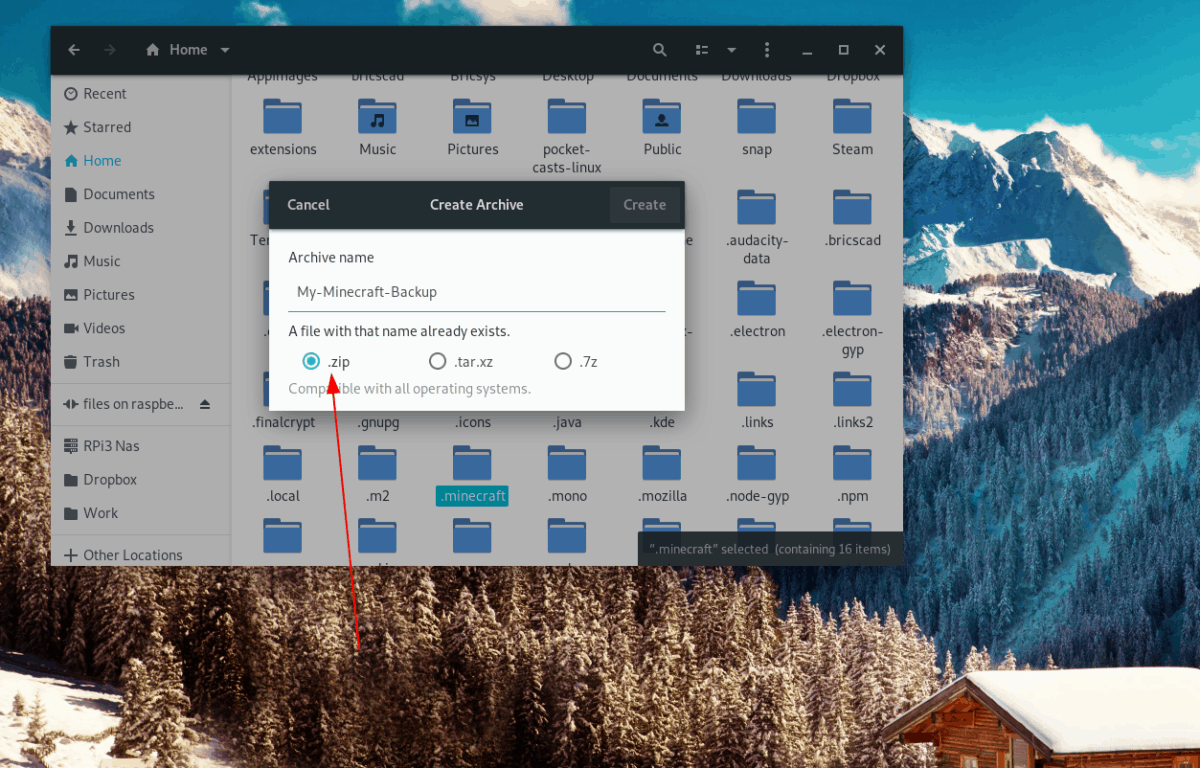
Када је компресија завршена, преместите ЗИП архиву на Дропбок, Гоогле диск или спољни чврсти диск.
Обнављање игре спрема - ГУИ
Да бисте обновили своју Минецрафт игру сачувану путем ГУИ-ја у Линуку, почните тако што ћете датотеку „Ми-Минецрафт-Бацкуп.зип“ ставити у ваш кућни директориј.
Напомена: Ако враћате спремање на Линук рачунар на коме још није инсталиран Минецрафт, инсталирајте је и ажурирајте игру пре него што наставите са упутствима за враћање у наставку.
Након што ставите датотеку „Ми-Минецрафт-Бацкуп.зип“ у ваш матични директориј, кликните десним тастером миша на датотеку и одаберите „Ектрацт Хере“ да бисте у потпуности извукли садржај резервне копије на ваш Линук рачунар.
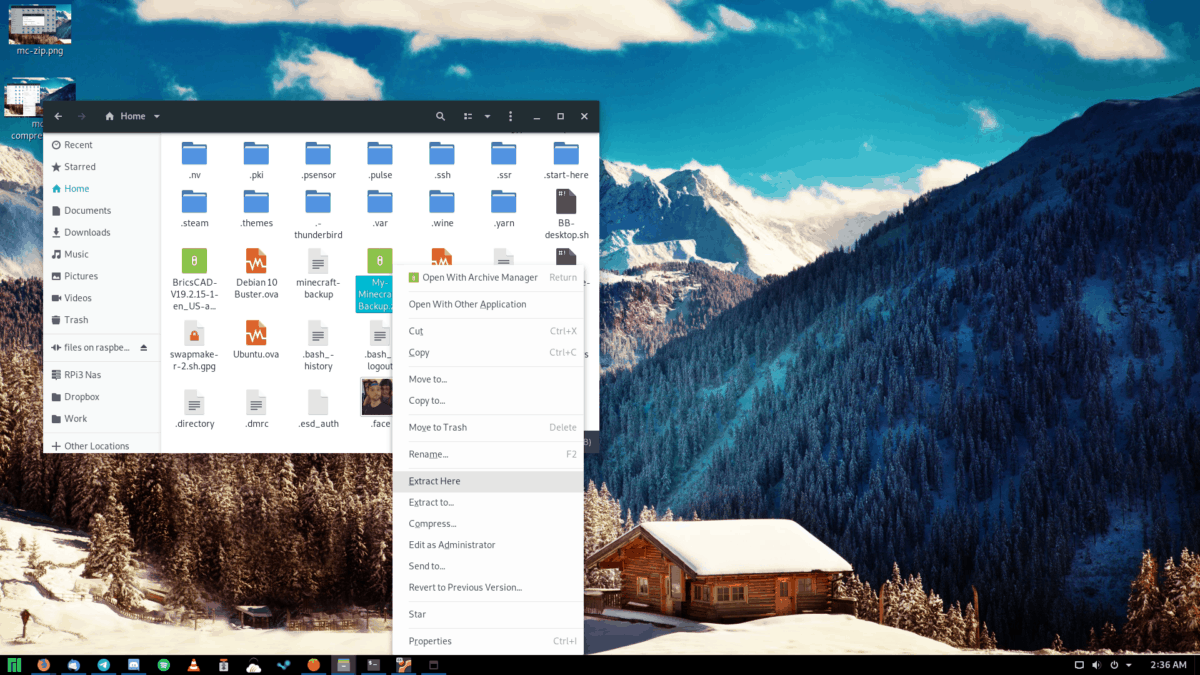
Када је екстракција завршена, можда ћете видети афасцикла под називом „Ми-Минецрафт-Бацкуп.“ Ова мапа садржи директоријум „.минецрафт“. Да бисте га вратили, омогућите „скривене датотеке“ у вашем управитељу датотека. Затим десним тастером миша кликните на мапу „.минецрафт“ у директоријуму „Ми-Минецрафт-Бацкуп“ помоћу миша да бисте отворили мени десног клика.
Погледајте у менију десне типке миша за опцију "исјећи" и одаберите је. Затим пређите на матични директориј и кликните десним тастером миша да бисте поново отворили мени десног клика.
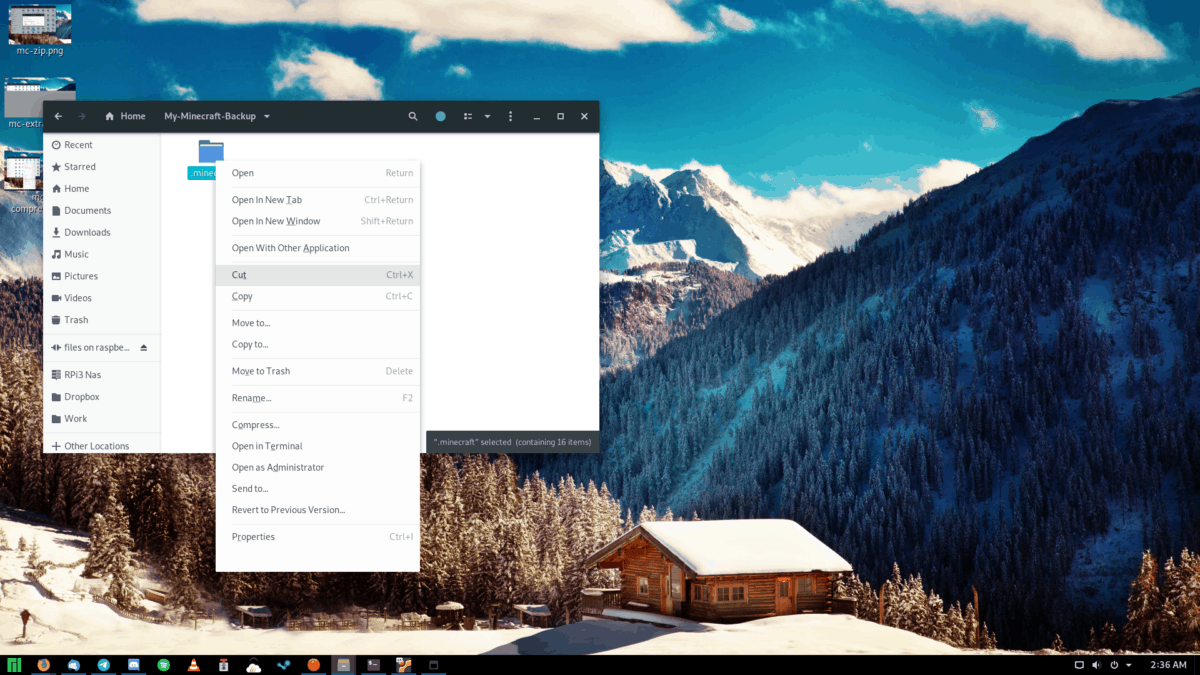
Унутар менија десног клика изаберите опцију „налепи“. Ово ће залепити вашу Минецрафт игру штеди резервну копију тамо где треба ићи.
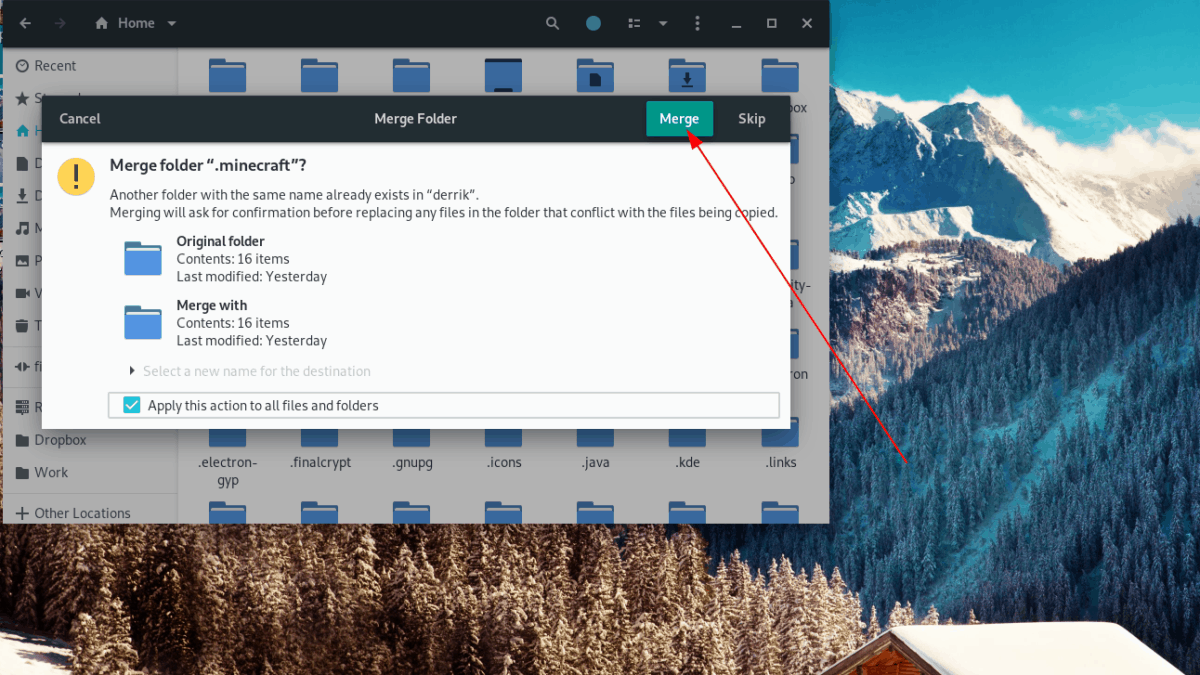
Када се Минецрафт резервна копија обнови, покрените Минецрафт Јава Едитион и отворите „Сингле Плаиер“ да бисте потврдили да је ваша сачувана игра успешно враћена.














Коментари